- Autor Abigail Brown [email protected].
- Public 2023-12-17 06:43.
- Zuletzt bearbeitet 2025-01-24 12:06.
Was man wissen sollte
- Gehen Sie zu Ansicht > Folienmaster und wählen Sie die oberste Miniaturansicht im Folienbereich aus. Verwenden Sie die Registerkarte Folienmaster, um Farben, Schriftarten und mehr zu ändern.
- Verwenden Sie den Bereich Folien, um eine Miniaturansicht des Folienlayouts auszuwählen und Änderungen am Layout-Master vorzunehmen.
-
Wenn Sie mit den Änderungen fertig sind, wählen Sie Folienmaster > Masteransicht schließen, um zu Ihrer Präsentation zurückzukehren.
Um sicherzustellen, dass alle Folien in Ihrer PowerPoint-Präsentation gleich aussehen, verwenden Sie den Folienmaster. Wenden Sie Schriftarten und Stile an, fügen Sie Multimedia hinzu und fügen Sie Fußnoten ein. Diese Anweisungen gelten für PowerPoint 2019, 2016 und 2013; PowerPoint für Microsoft 365; und PowerPoint für Mac.
Rufen Sie den PowerPoint-Folienmaster auf
Der PowerPoint-Folienmaster ist wie ein Stylesheet für Ihre Präsentationen. Am Folienmaster vorgenommene Änderungen gelten für die Folien, die nach dem Formatieren des Folienmasters erstellt werden.
Um auf den Folienmaster in einer PowerPoint-Präsentation zuzugreifen, wählen Sie Anzeigen > Folienmaster.
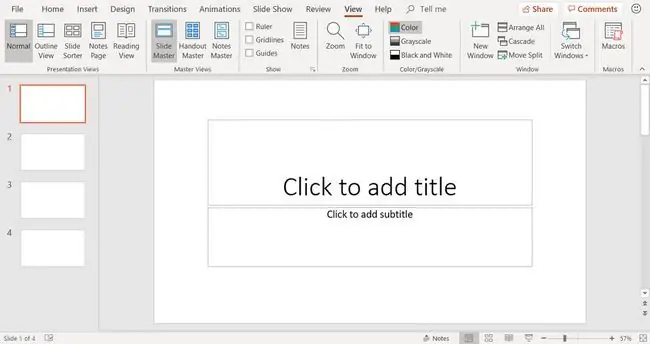
Layout im Folienmaster ändern
Die Folienmasteransicht enthält alle in PowerPoint verwendeten Folienlayouts. Im Bereich „Folien“werden Miniaturbilder des Folienmasters (das oberste Miniaturbild) und die zugehörigen Folienlayouts (die kleineren Miniaturbilder unterhalb des Folienmasters) angezeigt.
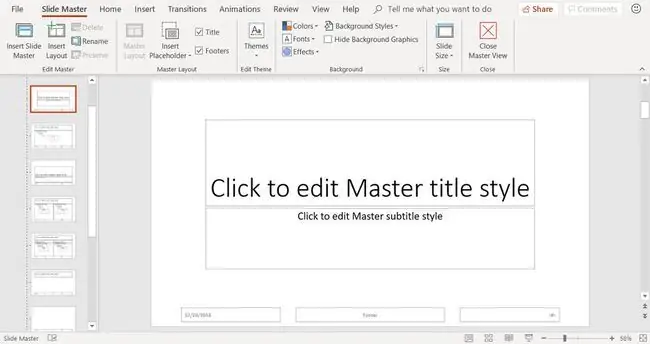
Das Ändern der Schriftart auf dem Folienmaster wirkt sich auf die Textplatzh alter auf allen Folien aus. Allerdings sind nicht alle Platzh alter von Änderungen am Folienmaster betroffen. Möglicherweise müssen Sie weitere Änderungen an den verschiedenen Folienlayouts vornehmen.
Nehmen Sie Änderungen am Folienmaster vor, bevor Sie eine Präsentation erstellen. Wenn Sie den Schriftstil oder die Farbe auf einer Folie ändern, bevor Sie den Folienmaster und die Folienlayouts bearbeitet haben, wird die Formatierung auf diesen Folien beibeh alten.
So nehmen Sie Änderungen am Folienmaster vor:
-
Wählen Sie den Folienmaster aus. Dies ist die oberste Miniaturansicht im Folienbereich.

Image -
Gehen Sie zur Registerkarte Folienmaster, um Design, Designfarben, Schriftarten und Hintergrund für die gesamte Präsentation zu ändern.

Image - Wählen Sie im Bereich Folien ein Folienlayout-Miniaturbild aus und nehmen Sie bei Bedarf Änderungen am Layout-Master vor.
PowerPoint-Folienmaster schließen
Nachdem Sie alle Änderungen am Folienmaster vorgenommen haben, wählen Sie Folienmaster > Masteransicht schließen, um zur Präsentation zurückzukehren Folien.
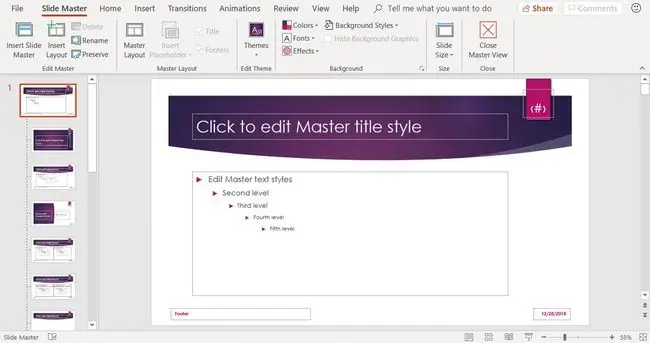
Jede neue Folie, die Sie der Präsentation hinzufügen, übernimmt die von Ihnen vorgenommenen Änderungen. Sie sparen Zeit, da Sie nicht jede einzelne Folie bearbeiten müssen. Ihre Präsentation wird einheitlich und professionell aussehen.






